登録されている伝言メモを確認します。
補足
- 「確認」と「確認済み」の操作について
伝言メモは、閲覧しただけでは「確認」にはなりません。確認状況を「確認」あるいは「確認済み」に手動で変更してください。操作の違いは以下の通りです。 - 確認
確認した上で、伝言メモ一覧へ残しておきたい場合に利用します。 - 確認済み
伝言メモが一覧表示から「確認済みメモ一覧」へ移動します。(在席一覧上から表示されなくなります。)
▶ 伝言メモを確認(または確認済み)にして保存する
- メニューパレットより、
 行先伝言アイコンをクリックします。
行先伝言アイコンをクリックします。
⇒「行先伝言共有(在席一覧)」画面が表示されます。 - 社員の伝言メモ欄に表示された「件数」を選択します。
⇒伝言メモが社員名の下に件数分表示されます。
※件数が表示されていない場合、目的の社員に伝言メモは残されていません。
※閲覧許可のない人には閲覧制限の付いた伝言メモは表示されません。- 未確認の伝言メモには
 が表示されます。
が表示されます。 - 確認した伝言メモには
 が表示されます。
が表示されます。 - 確認済み伝言メモは表示されません。(確認済みメモ一覧に表示されます。)
- 未確認の伝言メモには
- 確認したい伝言メモの日付をクリックします。
⇒伝言メモの詳細画面が開きます。 - 内容を確認し、「確認状況」項目の「確認」(または「確認済」)を選択します。
- 最後に
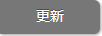 ボタンをクリックします。
ボタンをクリックします。
補足
- 他人の伝言メモの確認状況を「確認」に変更することはできません。
- 詳細画面を開かず、伝言メモを「確認」へ変更したい場合
在席一覧から対象の伝言メモをチェックし、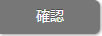 ボタンをクリックして、「確認にして保存する」を選択します。
ボタンをクリックして、「確認にして保存する」を選択します。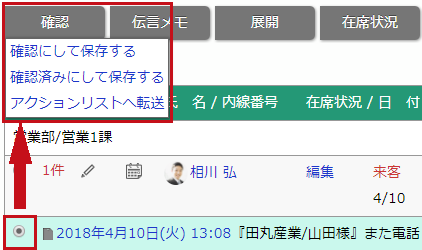
▶ 伝言メモを確認済みにしてアクションリストに転送する
伝言メモの内容をワンクリックで、アクションリストに転送します。
- 転送したい伝言メモを表示します。
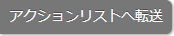 ボタンをクリックします。
ボタンをクリックします。
補足
- アクションリストに転送されると、確認状況が「確認済み」となり、在席一覧から消えます。
- アクションリストへの転送は、自分の伝言メモのみ操作できます。
- 転送で作成されたアクションリストは、「伝言メモ」カテゴリーとして作成されます。
転送された伝言メモのアクションリスト詳細
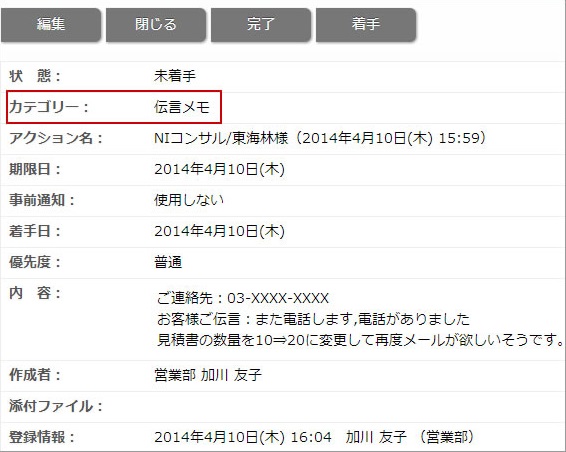
▶ 伝言メモを削除する
- メニューパレットより、
 行先伝言アイコンをクリックします。
行先伝言アイコンをクリックします。
⇒「行先伝言共有(在席一覧)」画面が表示されます。 - 削除したい伝言メモを表示します。
- 削除したい伝言メモが他社員の場合、
 ボタンをクリックします。
ボタンをクリックします。 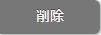 ボタンをクリックします。
ボタンをクリックします。
補足
- 伝言メモの「一括削除」について
伝言メモ一覧画面では、削除する伝言メモを検索して一括削除することができます。
検索方法は以下を参照してください。
⇒「伝言メモを検索する」 - 他人の伝言メモは、システム管理者の権限が付与されていない場合削除できません。
- 削除したデータは復元できません。削除するときはご注意ください。
